TP-LINK TL-WR740N Asetukset Beeline + Videolle

- 4053
- 1245
- Gustavo Senger
Tässä ohjeessa sitä tarkastellaan yksityiskohtaisella tavalla, miten Wi-Fi-reitittimen TP-Link TL-WR740N määrittää työskentelemään kodin Internetin kanssa Beeline-ohjelmasta. Se voi myös olla hyödyllistä: TP-Link TL-WR740N Firmware
Seuraavat vaiheet otetaan huomioon vaiheet: Kuinka yhdistää reititin kokoonpanoon, mihin kiinnittää huomiota, säätää L2TP Beeline -yhteyttä reitittimen verkkoliittymässä, samoin kuin Wi-Fi-langattoman verkon turvallisuuden määrittäminen (salasanan asetus). Cm. Myös: Roter -asetukset - kaikki ohjeet.
Kuinka yhdistää Wi-Fi-reititin TP-Link WR-740N

Huomaa: Video -ohjeet asettamiseen sivun lopussa. Voit mennä heti siihen, jos olet sinulle helpompi.

Huolimatta siitä, että vastaus kysymykseen on ilmeinen, vain jos asun tämän. Langattoman TP-Link-reitittimen takana on viisi porttia. Yhdestä heistä, kytke WAN -allekirjoituksella Beeline -kaapeli. Ja liitä yksi jäljellä olevista porteista tietokoneen tai kannettavan tietokoneen verkkoliittimeen. On parempi luoda langallinen yhteys.
Tämän lisäksi suosittelen ennen jatkamista, että tutkit yhteysasetuksia, joita käytät kommunikoidaksesi reitittimen kanssa. Paina tämä tietokoneen näppäimistöllä voitto -näppäintä (tunnuksella) + R ja kirjoita komento NCPA.Cpl. Luettelo yhteyksistä avataan. Napsauta hiiren oikeaa painiketta, jonka kautta WR740N on kytketty ja valitse "Ominaisuudet". Varmista sitten, että se on asennettu TCP IP -protokollan parametreihin "Hanki IP automaattisesti" ja "Kytke DNS: ään automaattisesti", kuten alla olevassa kuvassa.
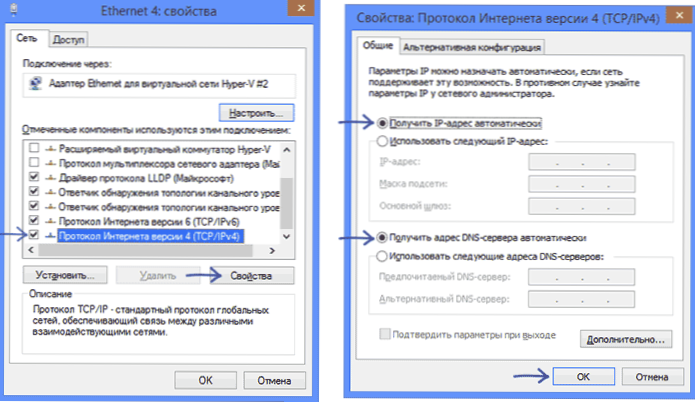
Yhteysyhteys Beeline L2TP
Tärkeää: Pudota Beeline -yhteys (jos olet aiemmin käynnistänyt sen Internetin syöttämiseksi) itse tietokoneelle asennuksen aikana etkä käynnistä sitä reitittimen asettamisen jälkeen, muuten Internet on vain tällä tietokoneella, mutta ei muilla laitteet.

Reitittimen takaosassa sijaitsevassa tarrassa on tietoja oletuskäyttöön - osoitteeseen, kirjautumiseen ja salasanaan.
- Vakioosoite siirtyäksesi TP -linkkiin - TPlinkLogin -reitittimen asetukset.Net (alias 192.168.0 -.1).
- Käyttäjätunnus ja salasana - järjestelmänvalvoja
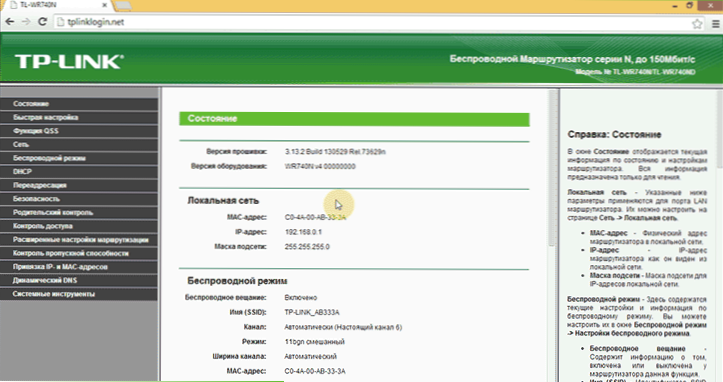
Suorita siis suosikkiselain ja kirjoita määritetty osoite osoiteriville ja kirjoita kirjautumis- ja salasanan pyynnön ja salasanojen oletustiedot. Löydät itsesi pääsivulla TP-Link WR740N -asetukset.
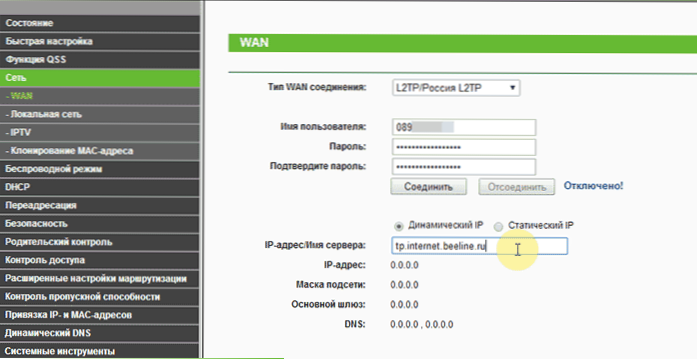
Valitse vasemmalla puolella olevasta valikosta "verkko" - "WAN", jonka jälkeen täytä kenttä seuraavasti:
- Kirjoita WAN -yhteys - L2TP/Venäjä L2TP
- Käyttäjätunnus - Kirjautumisviiva, alkaa klo 089
- Salasana - salasanasi
- IP -osoite/palvelimen nimi - TP.Internet.Viiva.rulla
Sen jälkeen napsauta "Tallenna" sivun alareunassa. Kun sivu on päivitetty, huomaat, että yhteystila on vaihtunut ”kytkettyksi” (ja jos ei, odota puoli minuuttia ja päivitä sivu, tarkista, että Beeline -yhteys ei ole käynnissä tietokoneella).
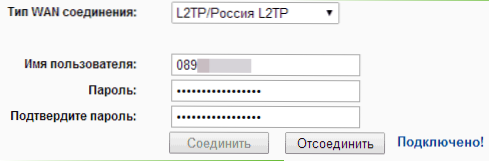
Siten yhteys on asennettu ja pääsy Internetiin on jo. Salasanan laittaminen on edelleen Wi-Fi.
Wi-Fi-asetus TP-Link TL-WR740N -reitittimessä
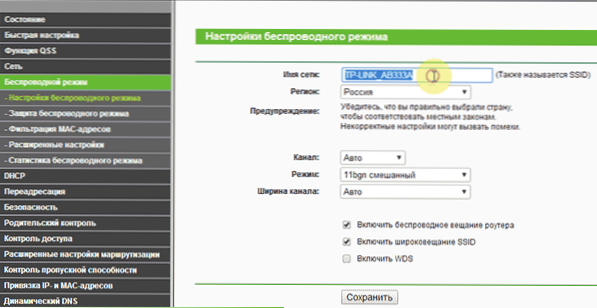
Langattoman verkon määrittämiseksi avaa "Langaton tila" -valikkokohta. Ensimmäisellä sivulla sinut kutsutaan asettamaan verkon nimi. Voit esitellä haluamasi, tällä nimellä tunnistat verkkoasi naapurimaiden keskuudessa. Älä käytä kyrillistä.
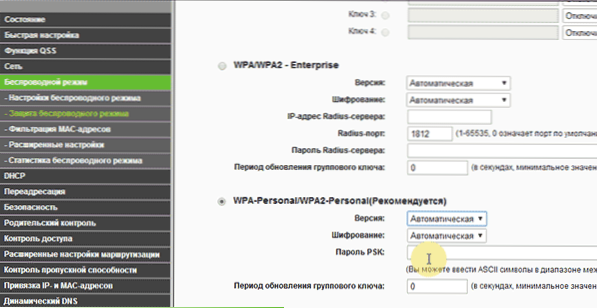
Sen jälkeen avaa alakohta "Langattoman järjestelmän suojaaminen". Valitse suositeltu WPA-henkilökohtainen tila ja aseta langattoman verkon salasana, jonka tulisi koostua vähintään kahdeksasta merkistä.
Tallenna tehdyt asetukset. Tässä reitittimen asetus on valmis, voit muodostaa yhteyden Wi-Fi: n kautta kannettavasta tietokoneesta, puhelimesta tai tabletista, Internet on käytettävissä.
Videoasetusohjeet
Jos sinulle on helpompaa lukea, mutta katso ja kuuntele, näytän tässä videossa, kuinka TL-WR740N: n määrittäminen Internet-ohjelmaan Beeliinista. Älä unohda jakaa artikkelia sosiaalisissa verkostoissa, kun olet valmis. Cm. Myös: tyypilliset virheet reitittimen asettamisessa

